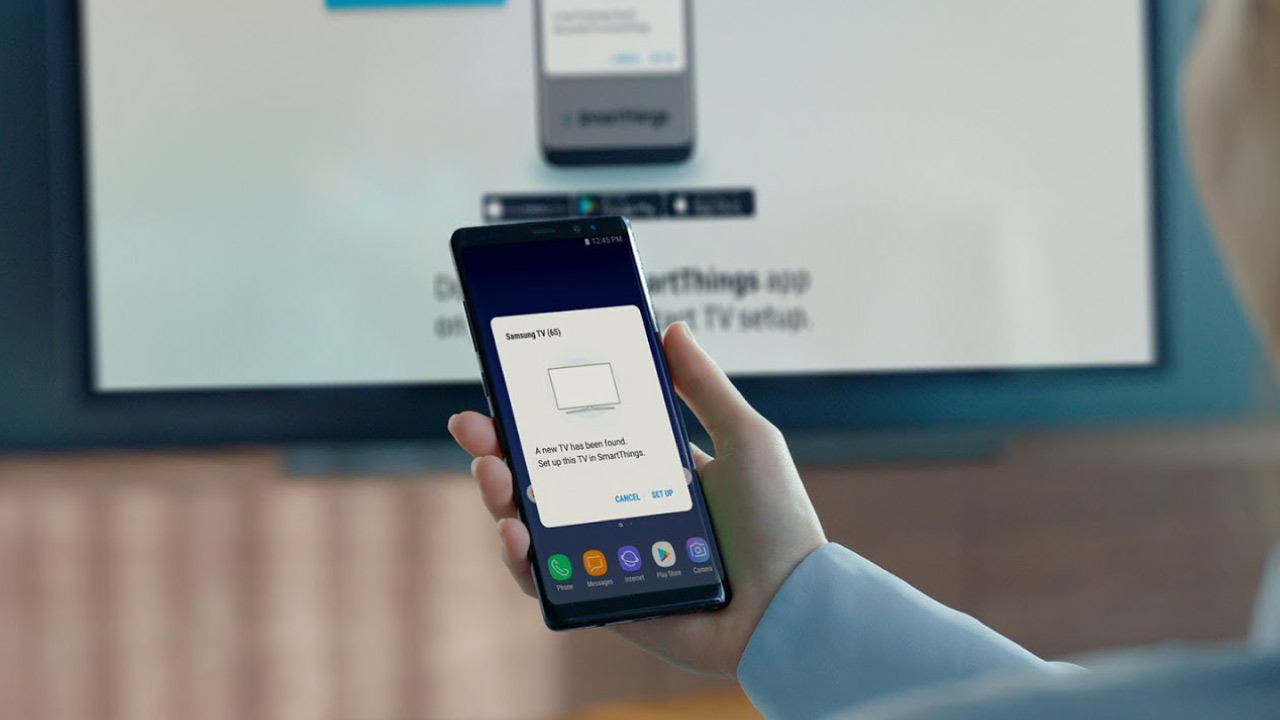اتصال گوشی اندرویدی به تلویزیون هوشمند یک راه عالی برای تماشای عکسها، تماشای فیلم و کلیپهای ویدئویی، بازی، برنامههای تلویزیونی آنلاین، اپلیکیشنها و موارد دیگهست. شما میتونین اتصال انواع گوشی به تلویزیون رو به روشهای مختلفی انجام بدین، اما محبوبترین راه بیسیمه.
آنچه در این مطلب خواهید خواند:
نوع تلفن و تلویزیونی که دارین نحوه اتصال دو دستگاه رو تعیین میکنه. بسته به اینکه یک گوشی اندرویدی داشته باشین یا اپل، و اینکه تلویزیونتون هوشمند یا HDTV هست، روند اتصال ممکنه کمی متفاوت باشه. در این مقاله انواع روشهای موجود ، مثل اتصال گوشی اندرویدی به تلویزیون از طریق HDMI، اتصال انواع گوشی موبایل اندرویدی به تلویزیون به صورت بیسیم یا وایرلس و بقیه راههای جفت شدن این دو دستگاه رو بررسی میکنم.
برای خرید آخرین مدلهای گوشی موبایل میتونین وارد سایت ایسل بشین: قیمت روز گوشی
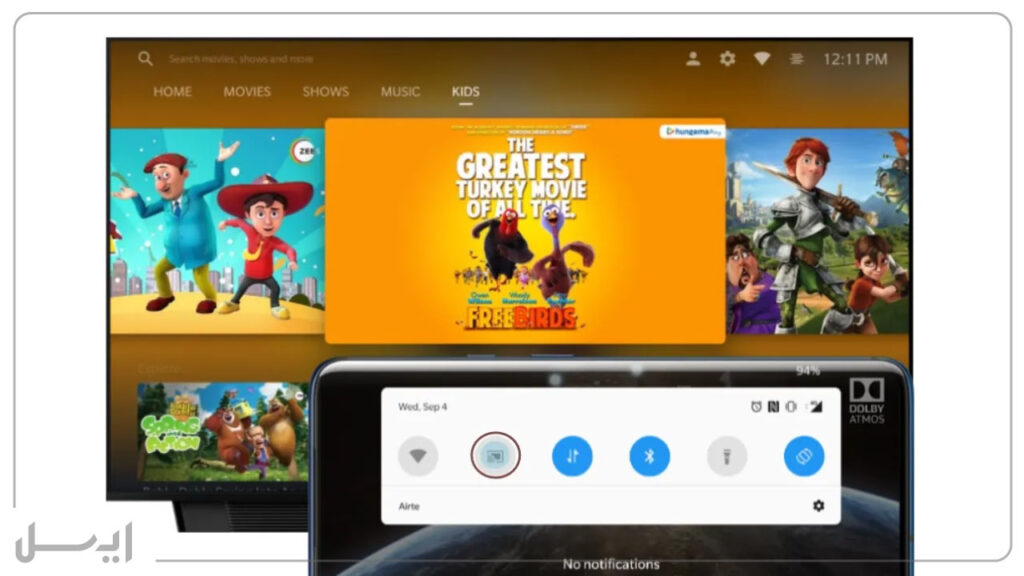
گوشیهای هوشمند و نحوه اتصال اونها به تلویزیون شما
اولین نکته برای اتصال تلفنتون به تلویزیون هوشمند اینه که هر دو دستگاه باید باهم سازگار باشن. گوشیهای اندروید و iOS سازگاریهای متفاوتی دارن. تلفنهای هوشمند اندرویدی نسخه 4. 2 یا بالاتر با استاندارد صفحه نمایش بیسیم Miracast و تلفنهای هوشمند Apple iOS با Airplay به تلویزیون وصل میشن.
“Casting”یک اصطلاح کلیه که به معنای فرستادن محتوا از یک دستگاه به دستگاه دیگهست ؛ که در این مورد منظور، ارسال محتوا از دستگاه تلفن همراه به تلویزیون شماست. تشخیص اینکه چه زمانی میتونین چیزی رو ارسال کنین آسونه چون آیکن خاصی رو میبینین. معمولاً این آیکن رو در برنامههای ویدیویی مثل YouTube و Netflix مشاهده میکنین. اگه آیکن رو انتخاب کنین، فهرستی از دستگاههایی رو که میشه محتوا رو به اونها ارسال کرد، ظاهر میشه. به سادگی تلویزیون خودتون رو انتخاب کنین و تصویر نمایش داده میشه.

چطور گوشی آیفون رو به تلویزیون وصل کنیم؟
سادهترین راه برای اتصال آیفون به تلویزیون اینه که این کار رو به صورت بیسیم انجام بدین. برای انجام این کار، به تلویزیونی نیاز دارین که جدیدترین نسخه AirPlay، AirPlay 2 رو پشتیبانی کنه. بیشتر سازندههای تلویزیون در سال 2018 یا 2019 شروع به ساخت AirPlay 2 در محصولاتشون کردن.
برای استفاده از AirPlay مطمئن بشین که آیفون و تلویزیونتون به یک شبکه وایفای متصل هستن. بعد از اون مرکز کنترل رو باز کنین (برای iPhone X یا جدیدتر، گوشه بالا سمت راست تلفن رو به پایین بکشین. برای iPhone 8 یا نسخههای جدیدتر، از لبه پایین صفحه به بالا بکشین).
مرحله بعد انتخاب Screen Mirroring (دو مستطیل) هست. سپس تلویزیون مورد نظر رو از دستگاههای AirPlay موجود در شبکه WiFi خود انتخاب کنین و به راحتی به اون وصل بشین.
اتصال گوشی اندرویدی به تلویزیون به صورت بیسیم یا وایرلس
اتصالات بیسیم گزینه پرطرفداری برای اتصال انواع گوشی به تلویزیون هستن چون شما میتونین در هر فاصلهای از تلویزیون قرار بگیرین و مثل روشهای اتصال سیمی محدودیت طول سیم رو ندارین. اتصال گوشی اندرویدی به تلویزیون به صورت بیسیم یا وایرلس از طریق فناوری Miracast انجام میشه که یک فناوری انتقال تصویر بر پایه WiFi هست و جایگزین بسیار خوبی برای کابل HDMI به حساب میاد. Miracast در دستگاههای مختلف ممکنه اسمهای مختلفی مثل Mirroring، Smart View، Miracast Screen ، Cast Screen و Wireless Display داشته باشه. هر کدوم از این عناوین رو که در گوشی خودتون پیدا کردین، با روشن کردنش بقیه دستگاههای اطراف جستجو میشه و با پیدا کردن دستگاه مورد نظر و انتخاب اون، اتصال برقرار میشه.
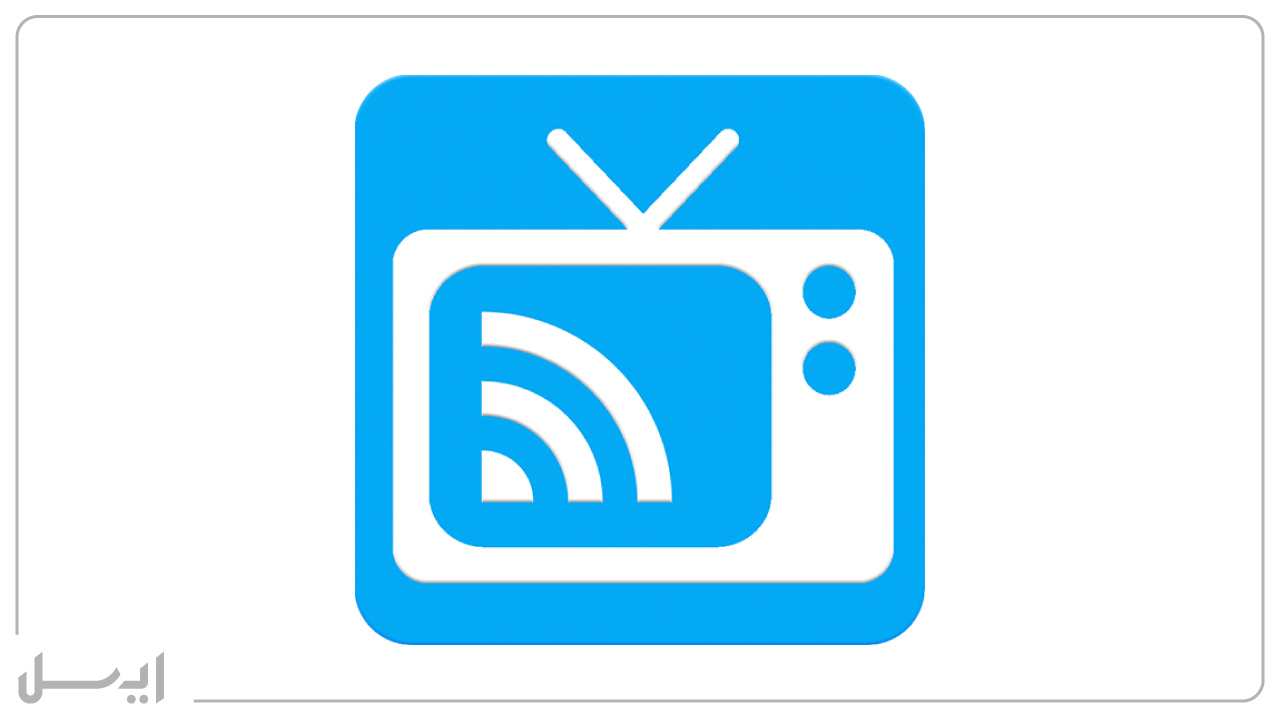
در واقع برای اتصال بیسیم اندروید به تلویزیون، به سه مورد زیر نیاز دارین:
- دستگاه اندرویدی با قابلیت Miracast : اکثر دستگاههای اندروید 4. 2 یا بالاتر، از قبل دارای Miracast هستن.
- یک تلویزیون با قابلیت Miracast یا یک آداپتور Wireless Display که از Miracast پشتیبانی کنه (برای تلویزیونهای غیر هوشمند). هر دو دستگاه گوشی و تلویزیون باید به این فناوری مجهز باشن تا یکی نقش فرستنده داشته باشه و اون یکی نقش گیرنده.
- یک ورودی HDMI برای تلویزیونتون
- آداپتور Wireless Display یا دانگل دستگاه کوچیکیه که به پورت HDMI تلویزیون غیر هوشمند شما وصل میشه. اندروید شما میتونه با آداپتور دارای Miracast به صورت بیسیم با screen mirroring ارتباط برقرار کنه.
برای شروع screen mirroring در تلویزیون غیرهوشمندی که دارین، مراحل زیر رو دنبال کنین: آداپتور Wireless Display رو به پورت HDMI تلویزیون و به پریز برق وصل کنین. منبع ورودی تلویزیون رو به ورودی HDMI مناسب تغییر بدین. در منوی تنظیمات اندروید، برنامه « Wireless display» رو باز کنین. آداپتورتون رو از لیست دستگاههای موجود انتخاب کنین. دستورالعملهای روی صفحه رو برای تکمیل راهاندازی دنبال کنین. توجه کنین که همه آداپتورها متفاوتن و مراحل راهاندازی مختلفی دارن. برای آداپتورهایی که به Wi-Fi نیاز دارن، مطمئن بشین که Android و آداپتور شما به یک شبکه Wi-Fi متصل هستن. همچنین میتونین برای دستورالعملهای تنظیم خاص به دفترچه راهنمای کاربر آداپتور خود مراجعه کنین.
ممکنه این مقاله هم بدردتون بخوره: کنترل فعالیت گوشی

اتصال انواع گوشی به تلویزیون با WiFi Direct
Wi-Fi Direct که در سال 2010 معرفی شد، یک استاندارد ارتباطیه که اول برای آسون کردن تبادل فایلها بین دستگاهها، از طریق شبکه بیسیم، بدون نیاز به روتر یا دستگاههای واسطه دیگه ایجاد شد.
تفاوت بین شبکههای بی سیم Wi-Fi Direct و “ad-hoc” دقیقاً در این جنبهست: شبکه دوم برای کار کردن به یک روش جفتسازی کم و بیش پیچیده نیاز داره، در حالی که اتصال از طریق Wi-Fi Direct قطعاً سریعتره. با گذشت زمان، راههای استفاده از Wi-Fi Direct خیلی بیشتر از امکان تبادل فایلها شده: از این فناوری میشه به عنوان مثال برای اتصال وسایل جانبی مثل ماوس، صفحه کلید و چاپگر به همدیگه و پخش محتوا روی صفحه نمایش تلویزیون از طریق پروتکل Miracast استفاده کرد.
برای فعال کردن Wi‑Fi Directدکمه HOME رو فشار بدین، سپس تنظیمات< شبکه <Wi-Fi Direct< رو انتخاب کنین. بعد از اون تنظیمات Wi‑Fi Direct رو انتخاب کنین. اسم تلویزیون نمایش داده شده روی صفحه تلویزیون رو با دستگاه Wi-Fi Direct انتخاب کنین. اگه دستگاه از Wi-Fi Direct پشتیبانی نمیکنه، Show Network (SSID)/Password رو انتخاب کنین. برای اتصال به تلویزیون از دستگاه Wi-Fi Direct/Wi-Fi استفاده کنین. در نهایت محتوا رو از دستگاه Wi-Fi Direct/Wi-Fi به تلویزیون ارسال کنین.
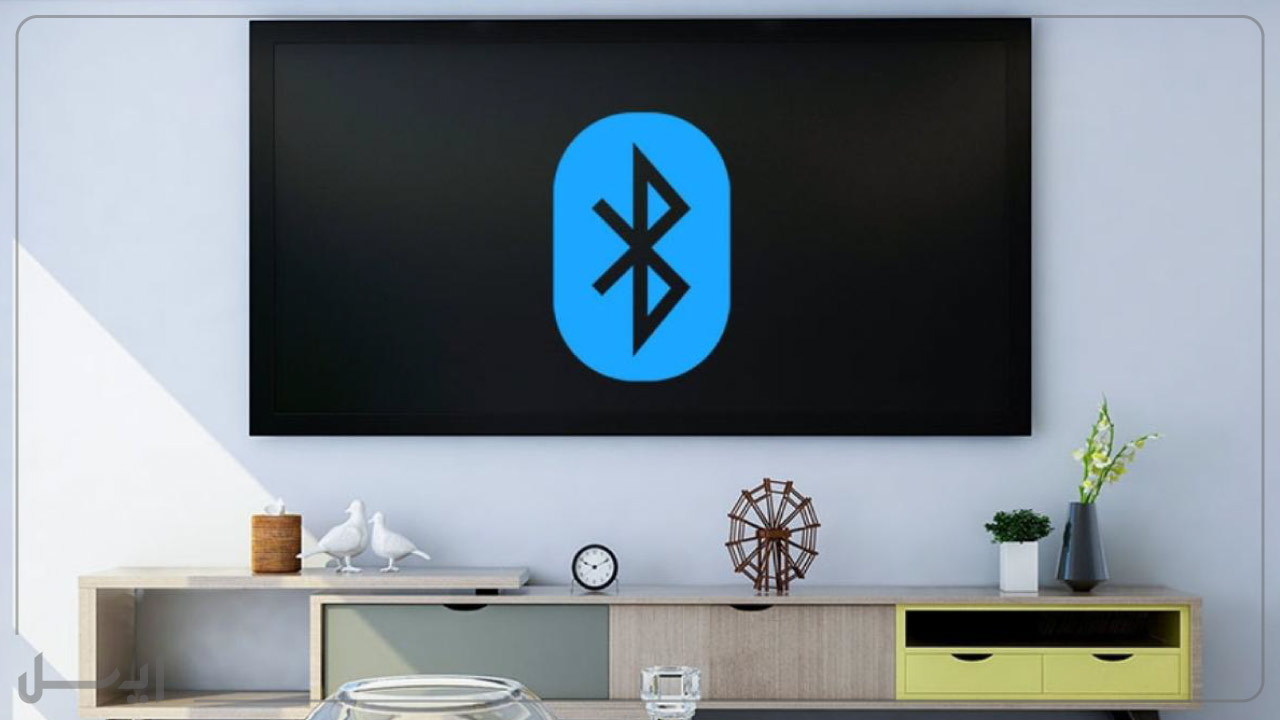
اتصال انواع گوشی به تلویزیون با بلوتوث
اتصال گوشی به وسیله بلوتوث میتونه امکان مشاهده و گوش دادن بهتر به فیلمها، عکسها، موسیقی، بازیها، برنامههای آنلاین و سایر برنامهها رو فراهم کنه. از این رو نیاز به اتصال گوشیها به تلویزیون احساس میشه، چون این تلویزیونها عملکردهای گفته شده رو در اندازه بزرگ انجام میدن.
برای برقراری ارتباط بین تلویزیون و تلفن همراه، راههای مختلفی هست. همه چیز به نوع تلفن همراه و تلویزیون شما بستگی داره. اگه یک تلفن همراه و تلویزیون سازگار دارین، سوال اینه که چطوری اونها رو وصل کنین؟ راههای مختلفی برای انجام این کار هست. یکی از اونها استفاده از بلوتوثه. در ادامه نحوه اتصال این دو دستگاه رو مرحله به مرحله براتون توضیح میدم.
به صفحه اصلی تلویزیون Android خودتون برین. تنظیمات رو در پایین صفحه انتخاب کنین. به گزینه Remote control and accessories برین. افزودن لوازم جانبی رو انتخاب کنین. در این مرحله، لیستی از دستگاههای نزدیک رو روی صفحه تلویزیون میبینین. حالت جفت شدن رو در دستگاهتون فعال کنین. سپس دستگاه شما در لیست روی صفحه ظاهر میشه. دستگاه رو از این لیست جدید انتخاب کنین. ممکنه با انجام این مراحل دستگاه در لحظه وصل نشه. پس باید مثل همیشه خاموش روشن کردن رو امتحان کنین. بعد مراحل مربوط به مرحله شماره سه رو تکرار کنین. اگه همچنان وصل نشد، تلویزیون رو خاموش و روشن کنین. اگه باز هم نشد دیگه باید تلویزیون رو به طور کامل ریست کنین. البته، قبلش باید بررسی کنین که دستگاه بلوتوث اندروید شما میتونه با بقیه دستگاههای هوشمند جفت بشه. اگه دستگاه تلفن همراه وصل نشد، گزینه به روزرسانی نرمافزار رو امتحان کنین.
در واقع سادهترین و در دسترسترین راه برای اتصال انواع گوشی به تلویزیون برای کسانی که از اتصالات سیمی خسته شدن استفاده از اتصال بلوتوثه. در صورتی که تلویزیون شما قابلیت پخش بلوتوثی داشته باشه میتونین تمامی برنامهها، بازیها و فیلمهای موجود در گوشیتون رو روی تلویزیون و صفحه نمایش بزرگ ببینین. از تلویزیونهایی که از پخش صوتی پشتیبانی میکنن میشه برای پخش آهنگ هم استفاده کرد و لذت برد. نکته منفی در این مورد اینه که همه تلویزیونها قابلیت اتصال و پخش بلوتوثی رو ندارن.

اتصال گوشی اندرویدی به تلویزیون از طریق – HDMI
اتصالات سیمی روشی آسون و قابل اعتماد برای اتصال اندروید به ورودی HDMI تلویزیونه. امروزه اکثر دستگاهها مثل کنسولهای بازی، و دوربینهای فیلمبرداری قابلیت پشتیبانی از این پورت رو دارن. کابلهای پرکاربرد عبارتن از: کابل mini/mirco HDMI به HDMI و کابل USB بهHDMI. مزیت مهم استفاده از HDMI اینه که وقتی دو دستگاه رو به هم متصل میکنین صدا و تصویر تاخیر ندارن و به طور همزمان پخش میشن.
انتخاب کابل به نوع دستگاه شما بستگی داره. کابلهای mini یا micro HDMI بیشتر با دستگاههای Android قدیمیتر سازگارن، در حالی که کابل USB به HDMI احتمالاً از دستگاههای Android جدیدتر پشتیبانی میکنه. با وصل کردن انتهای کوچیکتر به دستگاه و انتهای HDMI به تلویزیون، میتونین بدون نیاز به اتصال به اینترنت، صفحه نمایش رو به اشتراک بگذارین. حواستون به محدودیت طول کابل باشه.
اتصال گوشی اندرویدی به تلویزیون از طریق USB
یکی از روشهای اتصال انواع گوشی به تلویزیون استفاده از کابل USB هست، اتصال USB به تلویزیون میتونه مزیتهایی نسبت به سایر روشها داشته باشه. اگه در حال بازی هستین و میخواین تلفنتون رو به تلویزیون وصل کنین، اتصال USB تاخیری که ممکنه در اجرای صفحه نمایش دو دستگاه به وجود بیاره رو کم میکنه. تجربه استفاده از USB در جاهایی که WiFi یا وایرلس نیست یا سیگنال ضعیفه خیلی مفیده.
روشهای مختلفی هست که برای اتصال تلفن همراه به تلویزیون از طریق USB میتونیم استفاده کنیم. یک کابل USB برای Android یا کابل Lightning (لایتنینگ) برای دستگاههای iOS، اتصال با MHL یا Slim Port (اسلیم پورت) نمونههای از این روشهاست. حالا بخش بعدی نحوه عملکرد هرکدوم از این روشها برای اتصال انواع گوشی به تلویزیون رو بررسی میکنم.
اندروید – با استفاده از کابل USB
برای دستگاههای Android، یک کابل USB میتونه به شما کمک کنه تا تلفن یا تبلتتون رو به تلویزیون وصل کنین، البته به شرطی که پورت USB داشته باشه.
اگه میخواین به تلویزیون هوشمند وصل بشین، به Source>USB بروین تا انتقال فایل رو فعال کنین، به جای اینکه فقط گوشی یا تبلت رو از طریق تلویزیون شارژ کنین. این روش زمانی استفاده میشه که میخواین فایلها یا عکسها رو روی یک تلویزیون سازگار از نظر فنی ببینین.
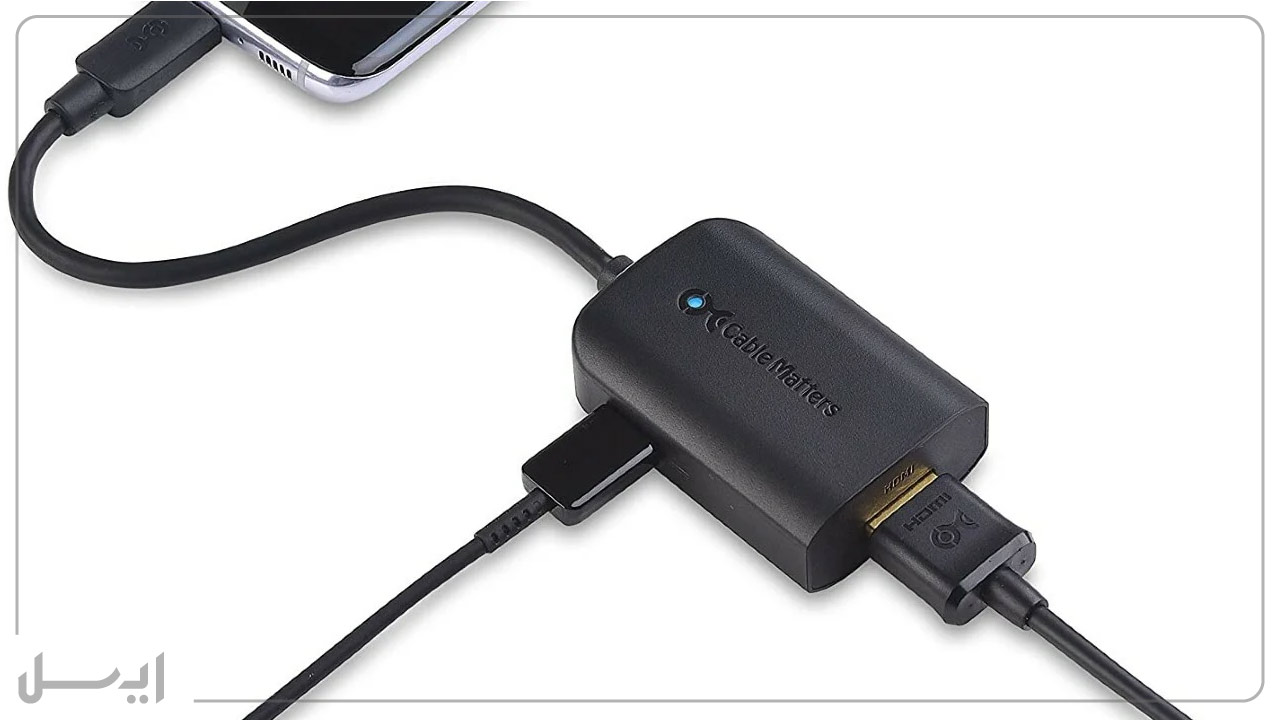
اتصال به HDMI با آداپتور یا کابل USB
یکی از راههای اتصال انواع گوشی به تلویزیون استفاده از یک آداپتور یا کابل HDMI ، برای اتصال تلفن به تلویزیون و نمایش محتوا روی صفحه نمایش تلویزیون شما هستش.
آداپتور USB به HDMI سادهترین گزینه هستش چون به سادگی آداپتور رو به تلفن خود وصل میکنین و کابل HDMI رو به اون وصل میکنین تا به تلویزیونتون متصل شین و از طریق تلویزیون خودتون تماشا کنین.
اتصال با مبدل (Converter)
یک مبدل به شما این امکان رو میده که به صورت همزمان، صفحه نمایش تلفنتون رو در حالی که باتری اون رو شارژ میکنین به تلویزیونتون وصل کنین. این روش شامل وصل کردن مبدل به پورت USB-C و پورت HDMI با استفاده از شارژر و کابل HDMI هستش و صفحه نمایش گوشی شما رو روی تلویزیون نشون میده.
اتصال گوشی اندرویدی به تلویزیون از طریق MHL/SlimPort
پروتکل Mobile High-Definition Link به تلفنهای هوشمند یا تبلتهای سازگار اجازه میده تا به یک تلویزیون متصل شن. تنظیمات عمومی برای استفاده از MHL جهت اتصال تلفن به تلویزیون از طریق USB، لازمه که یک تلفن یا تبلت دارای قابلیت MHL و سازگار با کابل HDMI و برق، کابل یا آداپتور MHL به HDMI، و نمایشگری با ورودی HDMI هستش.
اگر تلفن شما از MHL پشتیبانی میکنه،اون رو به آداپتور MHL به HDMI وصل کنین و بعد اون رو به تلویزیونتون متصل کنین. نگران تموم شدن باتری گوشی یا تبلتتون نباشین، چون این نوع آداپتور دارای درگاه شارژه تا دستگاه شما بتونه موقه تماشای شما شارژ شه.
SlimPort هم یکی از راههای اتصال انواع گوشی به تلویزیون هستش. که مثل MHL از پورت Micro USB استفاده میکنه. در این دو روش شما نیاز به یک رابط اختصاصی دارین. این دو روش در انتقال دادهها مثل HDMI عمل میکنن. رابط اختصاصی که استفاده میشه به شما امکان میده دادههایی که از گوشی شما ارسال میشن توسط Micro USB دریافت، و در ورودی HDMI تلویزیون سازگار شن.
یکی از بهترین مزیتهای MHL اینه که توسط تلویزیونهای تولیدی توسط برندهای مختلف پشتیبانی میشه. اگر در زیر پورت HDMI تلویزیونتون عبارت MHL رو مشاهده کنین به این معنیه که تلویزیون شما از اتصال MHL پشتیبانی میکنه.
اپلیکیشن های کمک کننده به اتصال انواع گوشی به تلویزیون
اینروزا گوشیهای هوشمند، دنیای سرگرمی رو به خودشون اختصاص دادن، چون راهی آسون برای تماشای ویدیوهای مورد علاقه شما و انجام بازیها رو در اختیار شما قرار میدن. با این حال، تماشای ویدیوها روی صفحه نمایش کوچک تلفن همیشه اولین انتخاب نیست و خیلی از مردم دوست دارن محتوای تلفن همراه رو روی یک صفحه نمایش بزرگ مثل تلویزیون پخش کنن. خوشبختانه، ابزارهای زیادی وجود داره که به کاربران اجازه میده گوشیهای هوشمندشون رو فقط در عرض چند ثانیه به تلویزیون متصل کنن. در این قسمت فهرستی از کارآمدترین و بهترین برنامهها برای اتصال انواع گوشی به تلویزیون تلفن برای کاربران اندروید و اپل معرفی کردم.
در بخش زیر پرطرفدارترین برنامه ها برای اتصال گوشی اندرویدی به تلویزیون اورده شده.
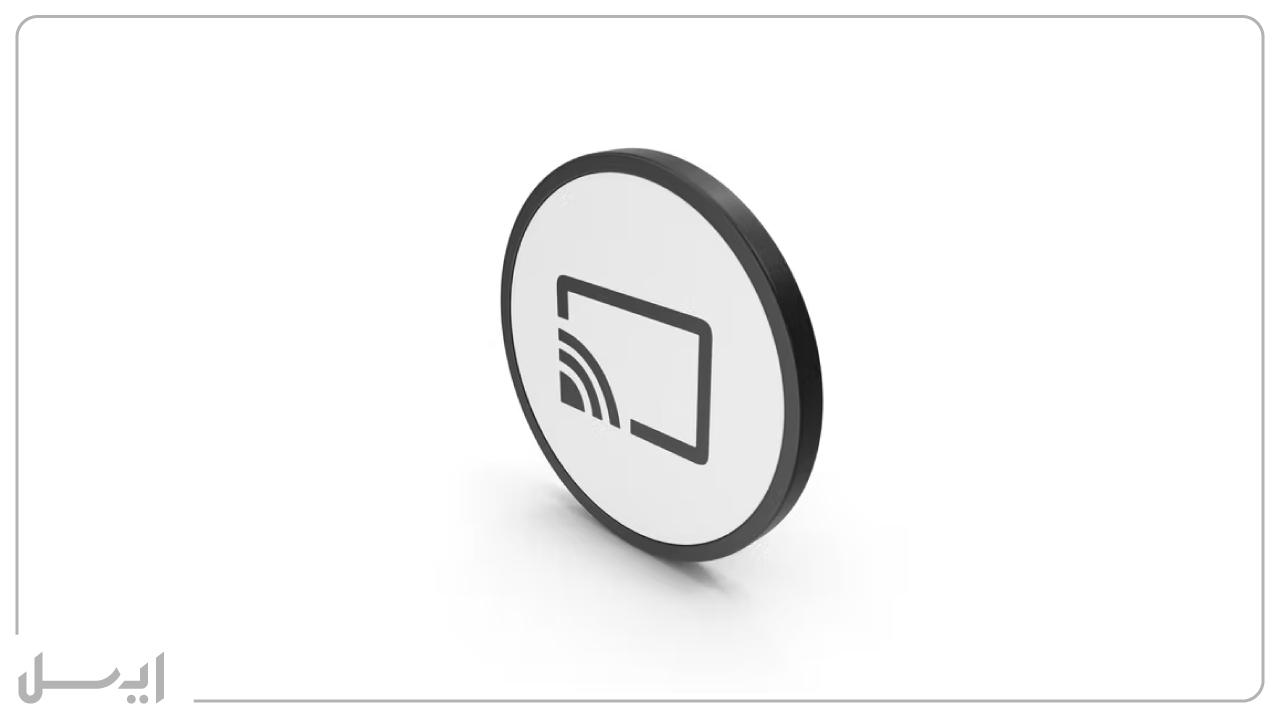
1. Video & TV Cast
یکی از بهترین ابزارها برای اتصال گوشی اندرویدی شما به تلویزیونVideo & TV Cast هستش که با داشتن بیش از 100 میلیون دانلود، به کاربرا این امکان رو میده که بدون نیاز به سیم، تلفن رو به تلویزیون متصل کنن. رابط کاربری و سهولت استفاده اون رو به انتخابی ایدهآل حتی برای کاربرای نه چندان باهوش فناوری برای یک اتصال موفق تبدیل کرده.
2. AirPlay For Android & Screen Mirroring TV
با نصب این برنامه روی دستگاه اندرویدی، به راحتی با چند ضربه میتونین اون رو به تلویزیونتون متصل کنین. AirPlay For Android & Screen Mirroring TV یک اتصال بیسیم رو در اختیار کاربر قرار میده که پخش محتوای تلفن همراه روی صفحه نمایش بزرگ رو برای همه کاربران خیلی آسون میکنه.
3. Allshare Cast For Smart TV App Allshare Cast
یکی از قدرتمندترین نرمافزارها برای اتصال دستگاه اندرویدی خودشون به صفحه نمایش بزرگ و لذت بردن از ویدیوهای با کیفیت در تلفن هوشمنده. رابط کاربری کاربرپسند اون، این اپلیکیشن رو به انتخابی ایدهآل برای تازهکارها تبدیل میکنه تا محتوا رو در دستگاههای تلویزیونشون مشاهده کنن.
در ادامه بهترین برنامهها برای اتصال انواع گوشی آیفون به تلویزیون اورده شده.
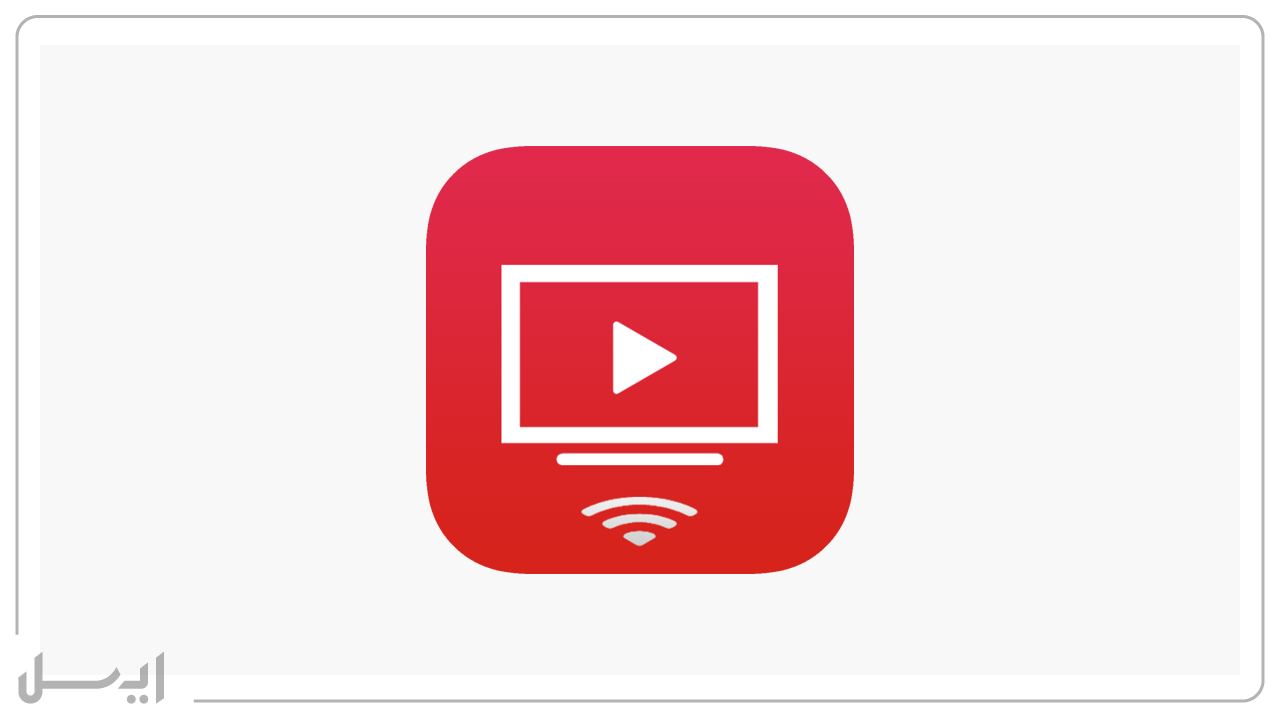
1. TV Assist
TV Assist برنامهای با طراحی جذاب برای پخش صفحه نمایش آیفون شما روی نمایشگر بزرگ تلویزیون فقط با چند ضربه و در کمترین زمان ممکنه. ویژگی برجسته شده TV Assist پخش سریع و بدون وقفه محتوای گوشی هستش.
2. Connect To TV
این برنامه قدرتمند که به طیف وسیعی از ویژگیهای هیجانانگیز مجهز شده، پخش ویدیو، عکس و هر چیز دیگهای رو روی یک صفحه بزرگ خیلی آسون میکنه. توانایی اون برای تغییر صدای تلویزیون و کمک به تماشای برنامههای تلویزیونی اون رو متمایز میکنه.
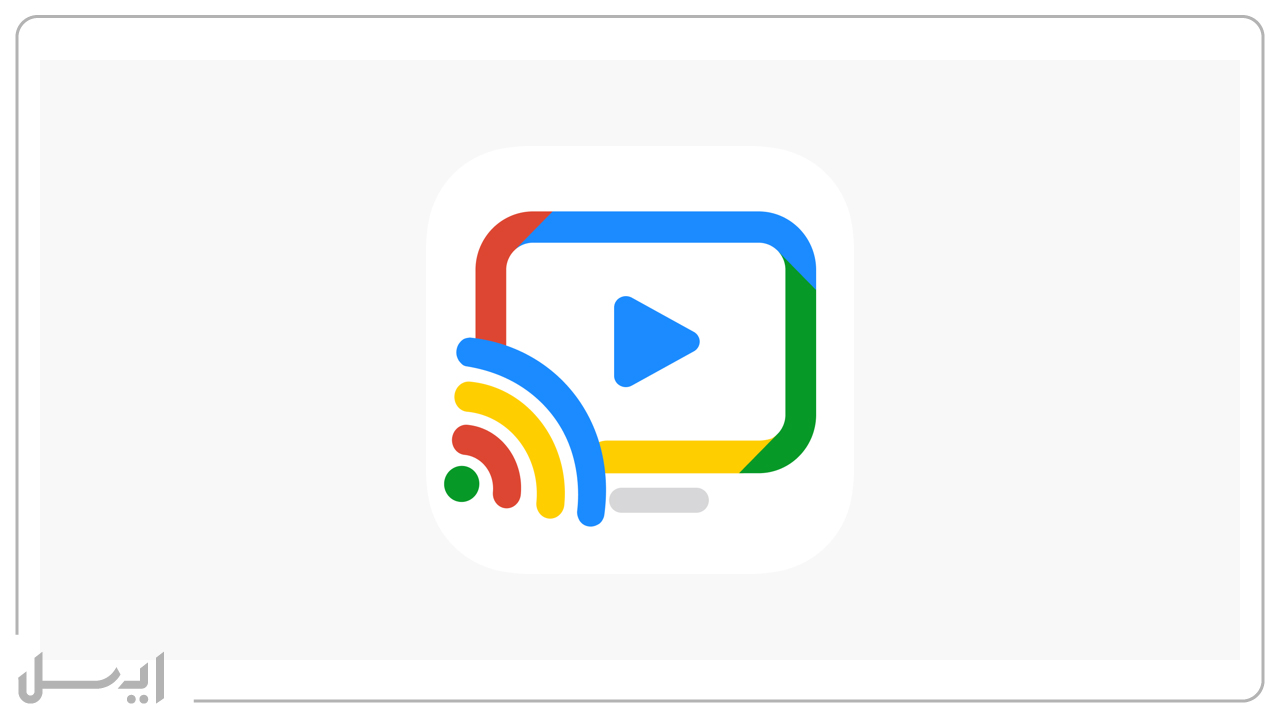
3. Streamer for Chromecast
Streamer for Chromecast با رتبه 5. 0 در App Store، یکی از محبوبترین برنامههای موجود برای اتصال تلفن به Apple TV هستش. این برنامه در دو حالت استاندارد و پیشرفته ارائه میشه و به شما امکان میده موبایلتون رو روی صفحه نمایش بزرگ با کیفیت HD پخش کنین.
جمع بندی
برای اتصال انواع گوشی به تلویزیونهای هوشمند روشهای مختلفی وجود داره که من سعی کردم در این مطلب تعدادی از اونها رو به شما معرفی کنم. این که کدوم راه رو انتخاب کنین بستگی به شرایط شما، نوع دستگاههای موجود و پشتیبانی اونها از روشهای مختلفی گفته شده داره.
به طور کلی روشهای گفته شده به دو روش بیسیم و باسیم تقسیم میشه،که خیلی از افراد روشهای بیسیم رو ترجیح میدن به دلیل اینکه محدودیتی مثل روشهای سیمی در اندازه طول سیم ندارن. اما مشکلی که با این روشها وجود داره اینه که احتمال تاخیر و ناهماهنگی در پخش صدا و تصویر به دلایلی مثل اینترنت ضعیف بالا میره.
با توجه به مطالب گفته شده نمیشه بهترین روش اتصال انواع گوشی به تلویزیونهای هوشمند رو انتخاب کرد و باید بر اساس نیازتون و شرایط موجود روش درست رو انتخاب کنین. امیدوارم این مطلب به بررسی شرایط مناسب و امکانات در دسترس شما کمک کنه و انتخاب بهترین راه اتصال گوشی اندرویدیتون به تلویزیون رو برای شما راحتتر کنه.
سوالات متداول
آیا میتوانم گوشی خود را با USB به تلویزیون وصل کنم
سادهترین گزینه آداپتور USB-C به HDMI است. اگر تلفن شما دارای پورت USB-C است، میتوانید این آداپتور را به گوشی خود وصل کنید، یک کابل HDMI را به آداپتور وصل کنید و سپس کابل را به تلویزیون وصل کنید. تلفن شما باید از حالت HDMI Alt پشتیبانی کند.
چگونه میتوان گوشی را به تلویزیون متصل کرد؟
اگر میخواهید نمایشگر خود را برای دیدن برنامههای مختلف روی تلویزیون بیندازید ، به تنظیمات گوشی خود بروید و ویژگی اشتراکگذاری صفحه را پیدا کنید که ممکن است cast، Smart View یا Mirroring نامگذاری شده باشد.